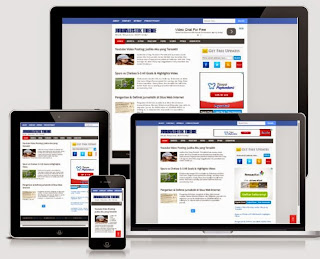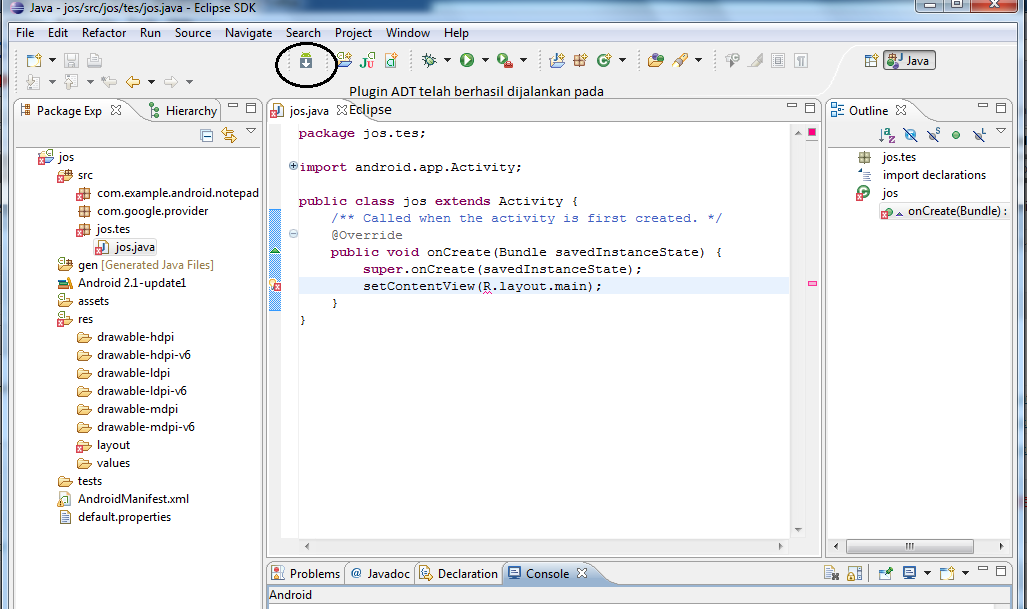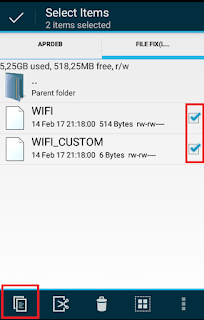Pada
dasarnya Android adalah sistem operasi untuk telepon seluler yang
berbasis Linux. Android menyediakan platform terbuka bagi para
pengembang untuk menciptakan aplikasi mereka sendiri dan bisa digunakan
oleh bermacam peranti bergerak. Awalnya, Google Inc. membeli Android
Inc., pendatang baru yang membuat peranti lunak untuk ponsel.
Kemudian untuk mengembangkan Android, dibentuklah Open Handset Alliance,
konsorsium dari 34 perusahaan peranti keras, peranti lunak, dan
telekomunikasi, termasuk Google, HTC, Intel, Motorola, Qualcomm, T-Mobile, dan Nvidia.
Pada saat perilisan perdana Android, 5 November 2007, Android bersama
Open Handset Alliance menyatakan mendukung pengembangan standar terbuka
pada perangkat seluler. Di lain pihak, Google merilis kode–kode Android
di bawah
lisensi Apache, sebuah lisensi perangkat lunak dan standar terbuka perangkat seluler.
Di dunia ini terdapat dua jenis distributor sistem operasi Android.
Pertama yang mendapat dukungan penuh dari Google atau Google Mail
Services (GMS) dan kedua adalah yang benar–benar bebas distribusinya
tanpa dukungan langsung Google atau dikenal sebagai Open Handset
Distribution (OHD).
Diambil dari
http://id.wikipedia.org/wiki/Android_(sistem_operasi)
Oke, cukuplah untuk sejarah dari Android ini. Sekarang bagaiman cara
kita untuk bisa memulai membuat aplikasi berbasis Android. Untuk memulai
membuat aplikasi Android, maka kita membutuhkan sebuah peralatan
pembuat aplikasi atau yang biasa disebut SDK (Software Development Kit).
Didalam SDK terdapat pustaka-pustaka yang bisa kita gunakan dalam
proses pembuatan aplikasi, sehingga pembuatan aplikasi akan tidak
terlalu sulit dikarenakan kita tidak membuat aplikasi dari awal mula
atau dalam bahasa inggrisnya “Write from a scratch”..
Untuk memulai mengunduh SDK Android, pilihlah menu “Download” yang
terdapat pada menu kiri situs tersebut. Maka kita akan diarahkan ke
halaman pemilihan platform.
Dalam halaman ini, kita akan memilih SDK
Android yang sesuai dengan Sistem Operasi yang kita miliki atau Dalam
Sistem Operasi mana kita akan membuat aplikasi android ini. Jika kita
pengguna Linux dan ingin membuat aplikasi Android ini dalam lingkungan
Linux maka pilihlan Linux (i386), namun sebaliknya jika kita pengguna
Windows dan ingin membuat dalam lingkungan Windows, maka pilihlah
Windows (i386). Disini saya menggunakan Windows untuk membuat aplikasi
Android, maka saya memilih Windows(i386) atau
android-sdk_r07-windows.zip.
Setelah kita mengklik
link
tersebut maka kita akan lanjut ke proses pengunduhan. Proses ini
tergantung kecepatan koneksi yang ada, jika koneksi sedang lambat maka
proses pengunduhan akan memakan waktu cukup lama.
Setelah selesai proses pengunduhan, kita akan membuka / mengekstrak file
tersebut menggunakan aplikasi archive seperti winrar atau winzip
dikarenakan file yang kita unduh adalah file archive (.zip). Ekstraklah
file tersebut didalam drive atau folder mana saja yang kita mau, disini
saya mengekstraknya di root directory drive C.
Setelah kita ekstrak, masuk kedalam folder hasil ekstraksi tersebut, didalamnya ada berbagai folder dan file. Pilihlah “SDK Manager.exe” untuk menjalankan aplikasi SDK ini. Jika tidak ada kesalahan maka jendela aplikasi SDK manager akan muncul.
Klik salah satu package, dan lakukan instalasi seperti kita menginstal
aplikasi pada windows. Dalam proses instalasi, aplikasi akan mengontak
URL yang nantinya akan mengunduh menginstal paket-paket secara otomatis,
jadi pastikan kita mempunyai koneksi internet atau koneksi tidak
terputus dalam melakukan proses instalasi paket-paket ini. Pada proses
ini saya memerlukan waktu yang lama dikarenakan koneksi yang dipakai
sudah mulai melambat..
Gambar diatas adalah proses pengunduhan paket-paket SDK dari Android,
jika semua telah terinstal maka kita sudah setengah jalan untuk memulai
pembuatan aplikasi Android.
Proses selanjutnya adalah IDE yang digunakan sebagai sarana untuk
menulis bahasa pemrograman. IDE yang digunakan dalam penulisan bahasa
pemrograman ini adalah Eclipse.
Eclipse adalah sebuah
IDE (Integrated Development Environment) untuk mengembangkan perangkat lunak dan dapat dijalankan di semua platform (platform-independent).
Saya menggunakan Eclipse versi Juno yang digunakan sebagai IDE dalam
pembuatan aplikasi ini, untuk Eclipse versi Juno diperlukan sebuah
plugin ADT (Android Development Tools) yang berfungsi sebagai tools
tambahan dalam Eclipse sehingga Eclipse dapat membuat sebuah projek
Android di dalamnya.
untuk menginstal plugin ADT pada Eclipse, maka terlebih dulu mengunduh Eclipse melalu situs
http://www.eclipse.org/downloads/.
Jika kita sudah mempunyai aplikasi Eclipse atau sudah selesai
mengunduh, jalankan aplikasi Eclipse tersebut. Tahapan untuk menginstal
ADT plugin sebagai berikut :
- Masuk kedalam workbench Eclipse.
- Pilih menu Help –> Install New Software..
- Pada Available Software dialog, klik Add….
- Pada dialog Add Site masukan nama Site (nama bisa sembarang, contoh : EclipseADTPlugin)
- Pada daerah “Location” , masukan URL berikut: https://dl-ssl.google.com/android/eclipse/
- Click OK.
Setelah
selesai, Eclipse akan mereset aplikasi secara otomatis. Jika Eclipse
tidak mereset maka kita perlu mereset manual sehingga plugin yang sudah
diinstal akan dapat dijalankan oleh Eclipse.
Selamat mencoba. Mohon maaf jika ada kesalahan dalam penulisan serta penjelasan yang kurang dimengerti.
Pada artikel selanjutnya kita akan mencoba membuat aplikasi Android sederhana.